Inicio > Introducción al equipo > Información general del panel de control
Información general del panel de control
MFC-T930DW/MFC-T935DW/MFC-T980DW
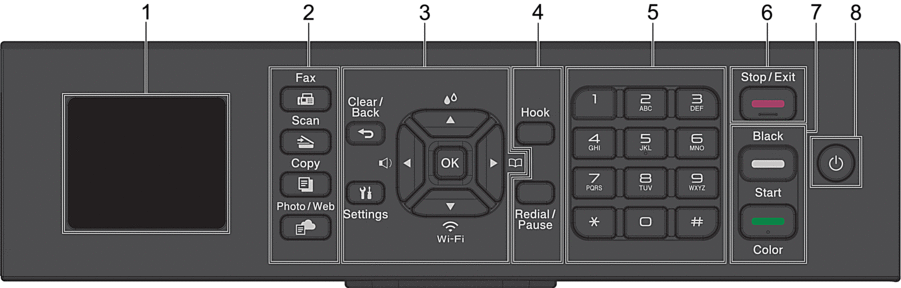
- Pantalla de cristal líquido (LCD) de 1,8"
- Muestra mensajes para ayudarlo a configurar y a usar el equipo.
- Botones de modo
-
 Fax
Fax - Pulse para cambiar el equipo al modo Fax.
 Escáner (Scan)
Escáner (Scan) - Pulse para cambiar el equipo al modo Escáner.
 Copia (Copy)
Copia (Copy) - Pulse para cambiar el equipo al modo Copia.
 Foto/Web (Photo/Web)
Foto/Web (Photo/Web) - Pulse para cambiar el equipo al modo Foto/Web.
- Botones con funciones de configuración
-
-
 Borrar/Atrás (Clear/Back)
Borrar/Atrás (Clear/Back) - Pulse para volver al menú anterior.
 Ajustes (Settings)
Ajustes (Settings) - Pulse para acceder al menú principal.
- OK
- Pulse para seleccionar una configuración.
-


- Pulse para acceder al menú de ajuste del volumen del timbre mientras el equipo esté inactivo.
-

- Pulse para acceder al menú de tinta mientras el equipo esté inactivo.
-

-
- Pulse para almacenar números de grupo y de marcación rápida en la memoria del equipo.
- Pulse para buscar y marcar números almacenados en la memoria del equipo.
-
 Wi-Fi
Wi-Fi - Pulse para ajustar las configuraciones inalámbricas mientras el equipo esté inactivo.
-
 o
o 
- Pulse para desplazarse por los menús y las opciones.
-
 o
o 
-
- Pulse para mover el cursor a la izquierda o a la derecha en la pantalla LCD.
- Pulse para confirmar o cancelar una acción que esté en curso.
-
- Botones con funciones de teléfono
-
- Teléfono (Hook)
- Pulse este botón antes de marcar para asegurarse de que el equipo de fax conteste y, a continuación, pulse Inicio Negro (Black Start).
- Si el equipo está en modo Fax/Tel (F/T) y usted descuelga el auricular de un teléfono externo durante el timbre de F/T (semitimbre/doble timbre), pulse Teléfono (Hook) para hablar.
- Remarcar/Pausa (Redial/Pause)
-
- Pulse para volver a marcar el último número al cual llamó.
- Pulse para seleccionar y volver a marcar los números del historial de llamadas salientes o identificación de llamadas.
- Pulse para introducir una pausa mientras esté marcando números.
- Teclado de marcación
-
- Úselo para marcar números de fax y de teléfono.
- Úselo como teclado para introducir texto o caracteres.
 Detener/Salir (Stop/Exit)
Detener/Salir (Stop/Exit) -
- Pulse para detener una operación.
- Pulse para salir de un menú.
- Botones de inicio
-
 Inicio Negro (Black Start)
Inicio Negro (Black Start) -
- Pulse para comenzar a enviar faxes en blanco y negro.
- Pulse para comenzar a realizar copias en blanco y negro.
- Pulse para comenzar a escanear documentos (en color o en blanco y negro, dependiendo de la configuración del escáner).
 Inicio Color (Color Start)
Inicio Color (Color Start) -
- Pulse para comenzar a realizar copias a todo color.
- Pulse para comenzar a escanear documentos (en color o en blanco y negro, dependiendo de la configuración del escáner).
 Encendido/apagado
Encendido/apagado - Pulse
 para encender el equipo.
para encender el equipo. - Pulse y mantenga presionado
 para apagar el equipo. La pantalla LCD muestra [Apagando equipo] y permanece encendida algunos segundos antes de apagarse. Un teléfono externo conectado o un contestador automático (TAD) siempre estará disponible.
para apagar el equipo. La pantalla LCD muestra [Apagando equipo] y permanece encendida algunos segundos antes de apagarse. Un teléfono externo conectado o un contestador automático (TAD) siempre estará disponible. - Si apaga el equipo mediante
 , este continuará limpiando periódicamente el cabezal de impresión para mantener la calidad de impresión. Para prolongar la vida útil del cabezal de impresión, economizar la tinta y mantener la calidad de impresión, mantenga el equipo conectado a la fuente de alimentación en todo momento.
, este continuará limpiando periódicamente el cabezal de impresión para mantener la calidad de impresión. Para prolongar la vida útil del cabezal de impresión, economizar la tinta y mantener la calidad de impresión, mantenga el equipo conectado a la fuente de alimentación en todo momento.
MFC-T780DW

- Pantalla de cristal líquido (LCD) de 1,8"
- Muestra mensajes para ayudarlo a configurar y a usar el equipo.
- Botones con funciones de configuración
-
-
 Borrar/Atrás (Clear/Back)
Borrar/Atrás (Clear/Back) - Pulse para volver al menú anterior.
 Ajustes (Settings)
Ajustes (Settings) - Pulse para acceder al menú principal.
- OK
- Pulse para seleccionar una configuración.
-
 Wi-Fi
Wi-Fi - Pulse para ajustar las configuraciones inalámbricas mientras el equipo esté inactivo.
-

- Pulse para acceder al menú de tinta mientras el equipo esté inactivo.
-
 o
o 
- Pulse para desplazarse por los menús y las opciones.
-
 o
o 
-
- Pulse para mover el cursor a la izquierda o a la derecha en la pantalla LCD.
- Pulse para confirmar o cancelar una acción que esté en curso.
-
- Botones de modo
-
 Escáner (Scan)
Escáner (Scan) - Pulse para cambiar el equipo al modo Escáner.
 Web
Web - Pulse para cambiar el equipo al modo Web.
 Encendido/apagado
Encendido/apagado - Pulse
 para encender el equipo.
para encender el equipo. - Pulse y mantenga presionado
 para apagar el equipo. La pantalla LCD muestra [Apagando equipo] y permanece encendida algunos segundos antes de apagarse.
para apagar el equipo. La pantalla LCD muestra [Apagando equipo] y permanece encendida algunos segundos antes de apagarse. - Si apaga el equipo mediante
 , este continuará limpiando periódicamente el cabezal de impresión para mantener la calidad de impresión. Para prolongar la vida útil del cabezal de impresión, economizar la tinta y mantener la calidad de impresión, mantenga el equipo conectado a la fuente de alimentación en todo momento.
, este continuará limpiando periódicamente el cabezal de impresión para mantener la calidad de impresión. Para prolongar la vida útil del cabezal de impresión, economizar la tinta y mantener la calidad de impresión, mantenga el equipo conectado a la fuente de alimentación en todo momento.
- Indicador de encendido LED
- El LED se ilumina según el estado del equipo.
 Detener/Salir (Stop/Exit)
Detener/Salir (Stop/Exit) -
- Pulse para detener una operación.
- Pulse para salir de un menú.
- Botones de inicio
-
 Inicio Negro (Black Start)
Inicio Negro (Black Start) -
- Pulse para comenzar a realizar copias en blanco y negro.
- Pulse para comenzar a escanear documentos (en color o en blanco y negro, dependiendo de la configuración del escáner).
 Inicio Color (Color Start)
Inicio Color (Color Start) -
- Pulse para comenzar a realizar copias a todo color.
- Pulse para comenzar a escanear documentos (en color o en blanco y negro, dependiendo de la configuración del escáner).
- Número de copias
- Pulse + para aumentar o - para disminuir el número de copias.
- LED de advertencia (Warning LED)
- Parpadea en color naranja cuando la pantalla LCD muestra un mensaje de error o un mensaje de estado importante.
DCP-T530DW/DCP-T535DW/DCP-T536DW/DCP-T730DW/DCP-T735DW/DCP-T830DW/DCP-T835DW/MFC-T580DW
En esta Guía del usuario, existe la posibilidad de que los colores de los botones y los paneles de control de las ilustraciones presenten diferencias según los modelos.
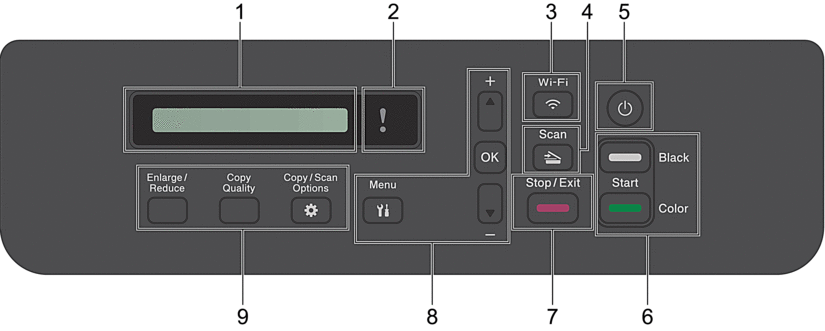
- Pantalla de cristal líquido (LCD)
- Muestra mensajes para ayudarlo a configurar y a usar el equipo.
 LED de advertencia
LED de advertencia - Parpadea en color naranja cuando la pantalla LCD muestra un mensaje de error o un mensaje de estado importante.
-
 Wi-Fi
Wi-Fi - Pulse para ajustar las configuraciones inalámbricas mientras el equipo esté inactivo.
-
 Escáner (Scan)
Escáner (Scan) - Pulse para cambiar el equipo al modo Escáner.
 Encendido/apagado
Encendido/apagado - Pulse
 para encender el equipo.
para encender el equipo. - Pulse y mantenga presionado
 para apagar el equipo. La pantalla LCD muestra [Apagando equipo] y permanece encendida algunos segundos antes de apagarse.
para apagar el equipo. La pantalla LCD muestra [Apagando equipo] y permanece encendida algunos segundos antes de apagarse. - Si apaga el equipo mediante
 , este continuará limpiando periódicamente el cabezal de impresión para mantener la calidad de impresión. Para prolongar la vida útil del cabezal de impresión, economizar la tinta y mantener la calidad de impresión, mantenga el equipo conectado a la fuente de alimentación en todo momento.
, este continuará limpiando periódicamente el cabezal de impresión para mantener la calidad de impresión. Para prolongar la vida útil del cabezal de impresión, economizar la tinta y mantener la calidad de impresión, mantenga el equipo conectado a la fuente de alimentación en todo momento.
- Botones de inicio
-
 Inicio Negro (Black Start)
Inicio Negro (Black Start) -
- Pulse para comenzar a realizar copias en blanco y negro.
- Pulse para comenzar a escanear documentos (en color o en blanco y negro, dependiendo de la configuración del escáner).
 Inicio Color (Color Start)
Inicio Color (Color Start) -
- Pulse para comenzar a realizar copias a todo color.
- Pulse para comenzar a escanear documentos (en color o en blanco y negro, dependiendo de la configuración del escáner).
 Detener/Salir (Stop/Exit)
Detener/Salir (Stop/Exit) -
- Pulse para detener una operación.
- Pulse para salir de un menú.
- Botones del menú
-
 Menú (Menu)
Menú (Menu) - Pulse para acceder al menú principal.
 o
o 
- Pulse para desplazarse por los menús y las opciones.
- OK
- Pulse para seleccionar una configuración.
- Botones de copia
-
- Ampliar/Reducir (Enlarge/Reduce)
Pulse para aumentar o reducir las copias.
- Calidad de copia (Copy Quality)
Pulse para cambiar temporalmente la calidad de las copias.
 Opciones de Copia / Escáner (Copy / Scan Options)
Opciones de Copia / Escáner (Copy / Scan Options) Pulse para acceder a la configuración temporal para copiar o escanear.
¿Le fue útil esta página?



